VLC快照功能–这是在VLC Media Player中拍摄屏幕快照的指南
在VLC播放器中播放视频教程或电影时,如何在VLC Media Player中截屏?无论您需要将快照捕获为缩略图还是将注释添加到特定帧,您都可以简单地使用VLC的隐藏快照功能。
如何使用VLC Media Player拍摄快照?拍摄完所需的帧后,屏幕快照将保存在哪里?是否可以将快照保存为所需格式?当您想了解有关该过程的更多详细信息以及最佳选择时,可以从本文中找到一些有用的信息。
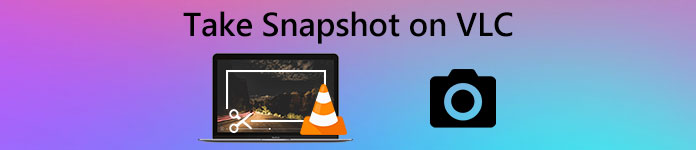
第1部分:如何在VLC中拍摄快照和查找位置
1.如何在VLC Media Player中截屏
如果您使用的是最新的VLC Media Player,则用户界面底部会显示一个摄像机图标。只需单击摄像机即可在VLC Media Player中截屏。对于其他版本,您可以使用热键或按钮来捕获屏幕截图,如下所示。
步骤1: 一旦安装了VLC Media Player,就可以在计算机上启动该程序。之后,您可以将所需的电影导入媒体播放器。
第2步: 到达所需的帧后,要在VLC中拍摄快照,请单击 视频 菜单,然后选择 拍摄快照 选项以保存所需的快照。
您也可以使用快捷方式在VLC中进行屏幕截图。这是默认值供您参考。对于Windows,为SHIFT + S,对于Mac,则为Command + ALT + S,对于Linux,则为CTRL + ALT +S。
第三步: 然后,您可以找到一个弹出缩略图,其中的快照位于VLC Media Player的顶部,以及保存的文件位置和文件名。但它会在几秒钟内消失。
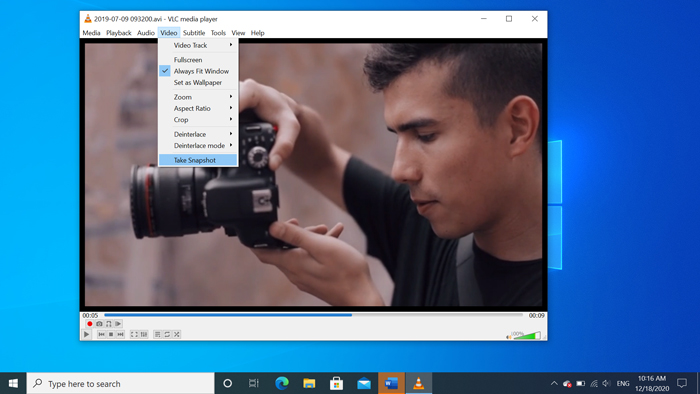
2. VLC的屏幕快照保存在哪里
如果您无法从弹出的缩略图中获取信息,则这是VLC屏幕截图的默认目标。当然,您可以拍摄多个快照以了解有关快照目标文件夹的更多信息。
Windows 7/8/10:C:Users用户名“我的图片”
Windows XP:C:我的文档我的图片
Mac OS X:快照保存在桌面/
Linux:快照保存在$(HOME)/。vlc /中
3.如何在VLC中为快照设置首选项
是否可以设置快照的首选项?当您想更改为其他格式或目标文件夹时,可以转到 工具类 菜单,然后选择 优先 调整设置。
视频目录:单击后, 浏览 按钮,您可以将VLC屏幕截图位置选择为桌面,也可以选择其他经常使用的目标位置。
前缀:它将为VLC Media Player中捕获的屏幕截图添加一些前缀和后缀。如果要使用数字而不是当前日期/时间,请选中顺序编号框。
格式:您可以选择JPG,PNG和TIFF作为输出照片格式。
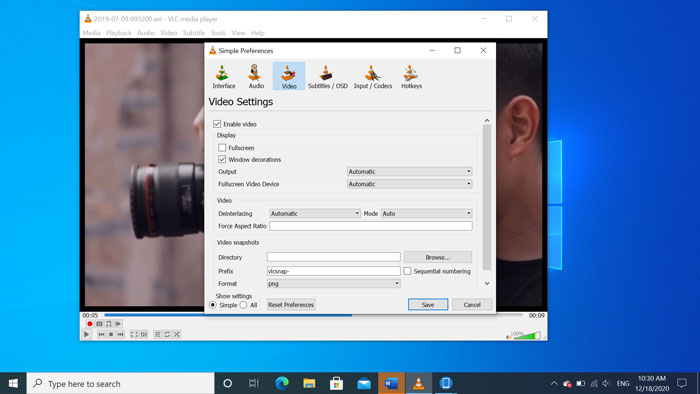
第2部分:VLC的在线替代方案以截屏
VLC Media Player是一种捕获视频屏幕截图的简便方法。但是,当您需要添加注释时,请调整框架以进行捕获,或者在Windows和Mac上进行快照, FVC免费屏幕录像 是VLC在线截图的替代方法。它使您只需单击一下即可录制高质量的任何视频和音频。此外,您还可以在在线录像机中管理屏幕截图。
- 1.在计算机上捕获电影,桌面和更多其他活动。
- 2.调整热键,目标文件夹,视频/音频质量,以及更多其他功能。
- 3.实时编辑屏幕截图,例如线条,文本,突出显示,线条等。
- 4.提供免费的屏幕录制,没有水印和其他限制。
- 5.录制高质量的视频。
步骤1: 转到在线屏幕录像机,您可以单击 开始录音 图标以下载并安装安装程序。然后,您可以启动在线屏幕录像机以捕获计算机上的任何活动。
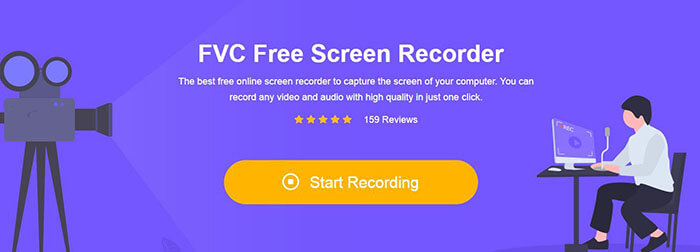
第2步: 启动在线屏幕录像机后,单击相机图标以在线快照作为VLC替代方法。用鼠标调整捕获区域以获取快照。
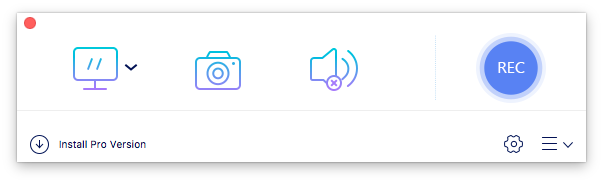
第三步: 之后,您可以在屏幕截图中添加注解,例如水印,标注,箭头,文本和更多其他元素。此外,您还可以直接在程序中管理屏幕截图。
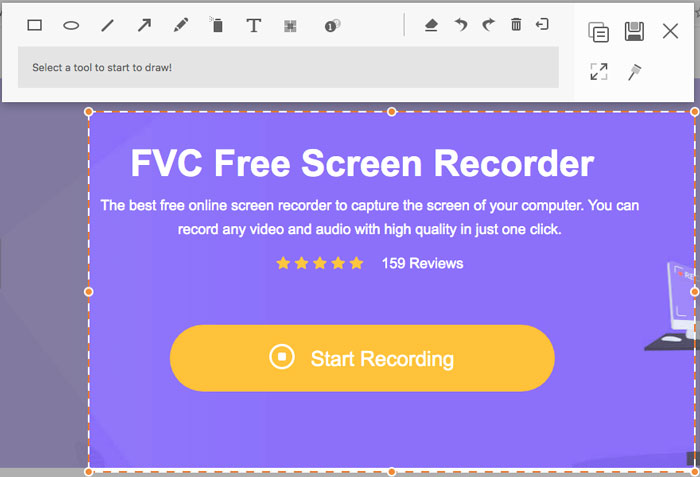
第3部分。VLCMedia Player的常见问题解答屏幕快照
1.如何调整在VLC中获取截图的热键?
如果热键存在冲突,尤其是在执行其他任务时,可以转到 工具类 菜单,然后选择 优先 选项。然后,您可以选择“热键”按钮,并将快照输入搜索栏。单击“拍摄视频快照”,然后按新键或VLC快照的组合。
2.如何以最佳质量在VLC中捕获快照?
当您需要在VLC中以原始质量拍摄视频屏幕截图时,可以选择全屏模式,然后将文件格式选择为PNG。为避免图像模糊,您可以在要预先捕获的特定帧处暂停。
3.是否可以在VLC中捕获YouTube电影的屏幕截图?
是的。要在VLC中捕获YouTube电影的屏幕截图,您可以在媒体播放器中流式播放YouTube电影。点击 媒体 选项,然后选择 开放网络流 选项。然后输入视频的直接YouTube URL。之后,您可以播放视频并相应地捕获所需的快照。您也可以尝试FVC Free Screen Recorder或其他录制工具,例如 DU屏幕录像机 拍摄快照。
结论
在VLC Media Player中拍摄视频快照是一项简单的任务。但是,当您要查找目标文件夹,调整快照设置,甚至选择在线替代方法时,FVC Free Screen Recorder始终是帮助您的最佳选择。



 视频转换大师
视频转换大师 屏幕录影大师
屏幕录影大师



